Neste artigo, mostraremos como criar um chatbot estratégico na Becon Whatsapp com as opções de Condição e Pergunta no fluxo, validando propriedades e salvando informações digitadas pelo cliente.
Com isso, você poderá fazer automatizar a coleta de informações de cadastro dos seus clientes, poupando tempo e mantendo seus registros atualizado.
Criaremos um fluxo (caso não tenha visto o artigo sobre como criar um chatbot, clique aqui), com quatro opções:
- Condição: este card verifica as informações já salvas nas propriedades do cliente e utiliza estruturas condicionais para validar informações;
- Pergunta: card utilizado para solicitar informações do cliente no bate papo. A resposta digitada será armazenada na propriedade indicada (clique aqui para ver como criar propriedades na Becon);
- Fluxo para Chatbot: esta reação é utilizada para que outro fluxo criado dê continuidade ao atendimento;
- Mensagem: este card simples valida a atualização da propriedade “name” e informa o prosseguimento do atendimento.
O card Condição validará se o contato do cliente possui o e-mail cadastrado no sistema. Caso não possua, o bot irá solicitar, por meio do card de Pergunta, que o contato digite um email válido e o registrará na propriedade “e-mail”.
Esta documentação é um guia para te inspirar a utilizar o chatbot da Becon Whatsapp estrategicamente.
Card Condição
Selecione o card “Condição”:

Ao clicar no botão “Propriedades”, foi selecionada a propriedade “e-mail” (é possível simplesmente digitar).
Conforme o destaque em azul na figura abaixo, o sistema já traz pré selecionada a condicionante “Igual a”, mas ao clicar você poderá escolher outras opções:

Um breve comentário para cada condicionante:
- “Igual a”: pode-se utilizar esta opção para comparar a informação da propriedade selecionada acima com a informação do campo logo abaixo, que poderá ser outra propriedade ou valor informado por você. Ex: Se e-mail Igual a
 (quando campo vazio o sistema entenderá igual a ‘nulo’);
(quando campo vazio o sistema entenderá igual a ‘nulo’); - “Diferente de”: opção utilizada para comparar se a informação da propriedade acima é diferente com o valor do campo abaixo. Ex: Se e-mail “Diferente de”

- “Contém”: opção utilizada para comparar se a informação da propriedade acima contém algum dado do campo abaixo. Ex: Se e-mail Contêm “@”;
- “Não contém”: opção utilizada para comparar se a informação da propriedade acima não contém nenhum dado do campo abaixo. Ex: Se e-mail Não Contém “@”;
- “Começa com”: opção utilizada para comparar se a informação da propriedade acima começa com dado do campo abaixo. Ex: Se e-mail Começa com “financeiro”;
- “Não começa com”: opção utilizada para comparar se a informação da propriedade acima não começa com dado do campo abaixo. Ex: Se e-mail Não começa com “financeiro”;
- O sistema tem a opção de adicionar outra condição na validação, selecionando o botão “+Outra condição”.
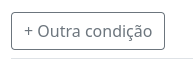
Aqui encontramos duas expressões condicionais: “E” ou “OU”;
![]()
- E: expressão utilizada para confirmar se as duas validações juntas são verdadeiras ou se são falsas;
- Ou: expressão utilizada para confirmar se uma das validações é verdadeira ou falsa.
Para a etapa de validação da propriedade e-mail, utilizamos a premissa de que todo e-mail deve conter o caracter “@”. Com isso a condição ficou: Se e-mail Contém @.

Após a estrutura condicional criada, foi selecionado o botão “Salvar”.
Em destaque verde na figura, “Se e-mail” representa a confirmação da condicionante criada com o resultado verdadeiro, que foi cumprida. Já escrito em vermelho, “Se nenhuma” representa a condicionante com resultado falso, que não foi cumprida.
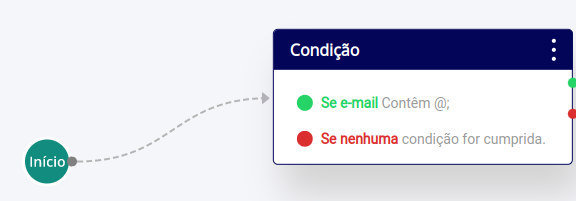

Dando prosseguimento na validação para “Se nenhuma condição for cumprida”, foi selecionado o card “Pergunta”.
Card Pergunta
Para exemplificar o card “Pergunta”, separamos as informações por cores:
Vermelho: mensagem solicitando ao cliente que digite um e-mail válido;
Azul: propriedade “e-mail”, para que sejam armazenadas as informações digitadas pelo cliente;
Verde: opção “Avançado”, para validar as informações;
Cinza: condicionante “Contém” para validar se no e-mail contém o caractere “@”.
Caso não tenha, aparecerá uma mensagem solicitando a digitação de um e-mail válido com até três tentativas. Depois de três tentativas erradas, o fluxo será encerrado.
Botão “Salvar” para prosseguir.
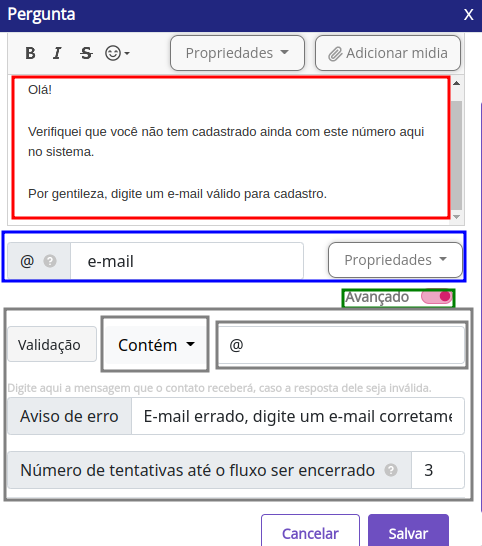
Após a criação do card anterior, selecionamos outro card “Pergunta” para saber como o cliente gostaria de ser chamado no atendimento. Informamos a propriedade “name”, para armazenar as informações digitadas pelo cliente, e depois Salvar.
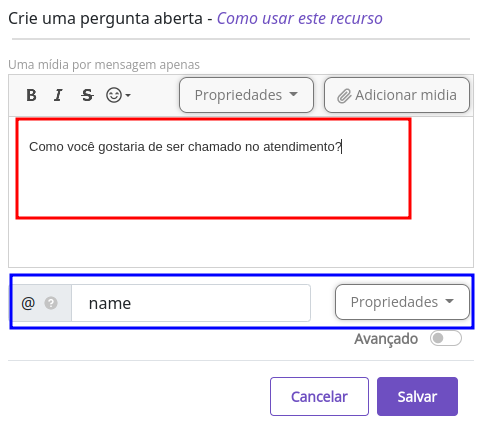
Card Mensagem
Após finalizar as perguntas, selecionamos o card de “Mensagem”.
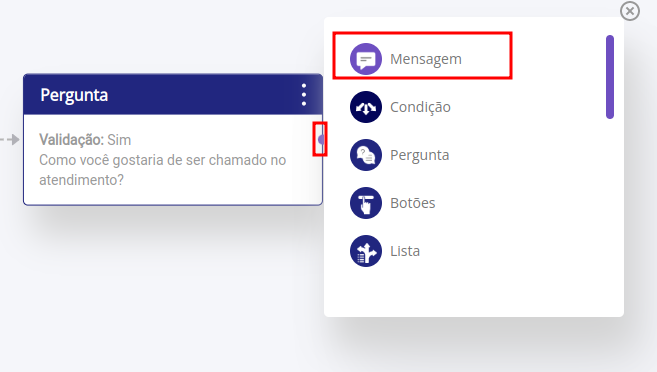
Utilizamos a propriedade “name” somente para validar a atualização da etapa anterior e aviso para transferência de atendimento.

Reação Fluxo para Chatbot
 Etapas de validação concluídas, após o último card selecionamos a reação “Fluxo para Chatbot” e o fluxo que queremos que seja acionado.
Etapas de validação concluídas, após o último card selecionamos a reação “Fluxo para Chatbot” e o fluxo que queremos que seja acionado.
Para finalizar, no card “Condição” clicamos na bolinha verde que representa a validação como verdadeira ou cumprida, ou seja, se tiver e-mail cadastrado já irá acionar o próximo fluxo, e arrastamos a linha até a reação “Fluxo para chatbot”, para prosseguir com o atendimento. Não esqueça de salvar o fluxo!

Pronto! Agora você poderá utilizar seus fluxos de maneira estratégica conforme as necessidades do seu negócio! Você também pode navegar pelos outros artigos de categorias no menu abaixo, ou clicar aqui para voltar.
- API
- Conceitos
- Configurações
- Integrações
- Primeiros passos
- Utilização estratégica